Table of Contents
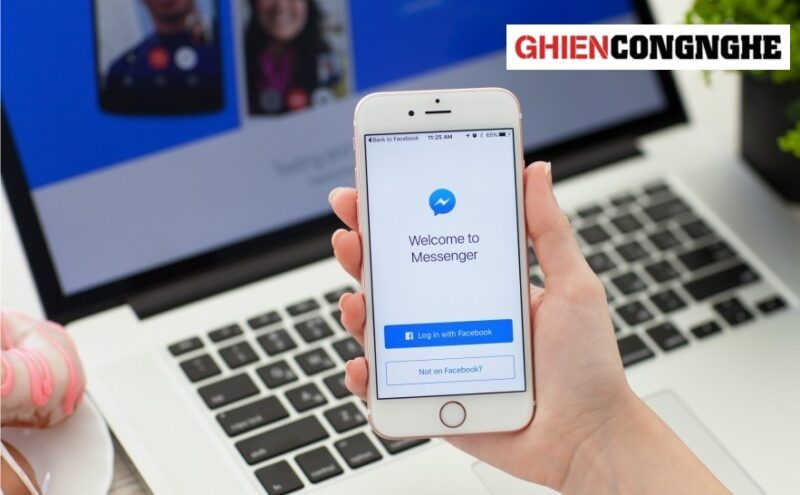
Messenger hiện là một trong những nền tảng nhắn tin lớn nhất thế giới. Tuy nhiên, vì vấn đề bảo mật mà sau khi sử dụng tài khoản của mình để nhắn tin hay liên lạc với mọi người, việc đăng xuất tài khoản Messenger được xem là cần thiết. Thế nhưng, vì một số lý do mà Facebook không trang bị tính năng gỡ tài khoản Messenger trên ứng dụng.
Bài viết sau, cùng GhienCongNghe tìm hiểu tại sao không gỡ được tài khoản Messenger và cách gỡ tài khoản Messenger ra khỏi thiết bị khi đã đăng nhập chỉ với vài bước đơn giản.
Tại sao không gỡ được tài khoản Messenger
Nhiều lúc gỡ tài khoản Messenger nhưng không thực hiện thành công. Hiện tượng gỡ không được tài khoản Messenger có thể là do một trong những nguyên nhân sau:
- Tài khoản mà bạn định thực hiện việc gỡ ra khỏi ứng dụng là tài khoản duy nhất đang được đăng nhập trên ứng dụng Messenger. Nghĩa là, Messenger sẽ hiện tính năng gỡ tài khoản nếu có nhiều hơn 1 tài khoản đã đăng nhập thành công trên thiết bị. Và bạn không thể gỡ tài khoản này khỏi ứng dụng Messenger nếu không có tài khoản khác thay thế.
- Ứng dụng Messenger đang bị lỗi và bạn nên cập nhật phiên bản mới nhất. Hoặc có thể, hãy gỡ ứng dụng và cài đặt lại để update thêm những tính năng hay giúp ứng dụng Messenger chạy mượt hơn.
- Điện thoại của bạn đang xung đột phần mềm nên không thể thực hiện tác vụ gỡ tài khoản Messenger. Trường hợp này thì ít gặp hơn nhưng cũng là một trong những nguyên nhân mà bạn có thể cân nhắc để xem xét việc gây ra lỗi khi thực hiện gỡ tài khoản của mình.
Mặc dù không có tùy chọn đăng xuất trực tiếp trong ứng dụng Facebook Messenger nếu bạn chỉ đang đăng nhập 1 tài khoản duy nhất trên thiết bị. Nhưng không phải là không có cách.
Chúng tôi sẽ chia sẻ đến bạn một cách ngắt kết nối tài khoản của bạn khỏi ứng dụng Messenger (về cơ bản tương đương với việc đăng xuất) mà không cần phải xóa ứng dụng khỏi thiết bị của bạn.
Ngoài ra cách này cũng giúp bạn xóa tài khoản Messenger trên thiết bị khác mà bạn đã từng đăng nhập trước đó. Tránh trường hợp người khác đăng nhập vào tài khoản Messenger của bạn.
Cách gỡ tài khoản Messenger khỏi thiết bị
Sau khi đã biết được lý do tại sao không gỡ được tài khoản Messenger ở phần nội dung đầu của bài viết.
Bạn sẽ có nhiều thắc mắc như “cách gỡ tài khoản trên Messenger khi đã đăng nhập duy nhất một tài khoản? Hay cách xóa tài khoản Messenger trên thiết bị khác là gì?”.
Để thực hiện gỡ tài khoản Messenger khỏi thiết bị, bạn thực hiện theo hai cách dưới đây.
Cách gỡ tài khoản Messenger khỏi thiết bị của mình
Đầu tiên là cách gỡ tài khoản Messenger khỏi thiết bị của mình. Cách này có thể giúp bạn gỡ tài khoản Messenger trên cả thiết bị Android và iOS.
Các bước thực hiện như sau:
Bước 1: Truy cập ứng dụng Messenger. Sau đó chọn vào biểu tượng ảnh đại diện của bạn ở góc trái phía trên cùng của giao diện.
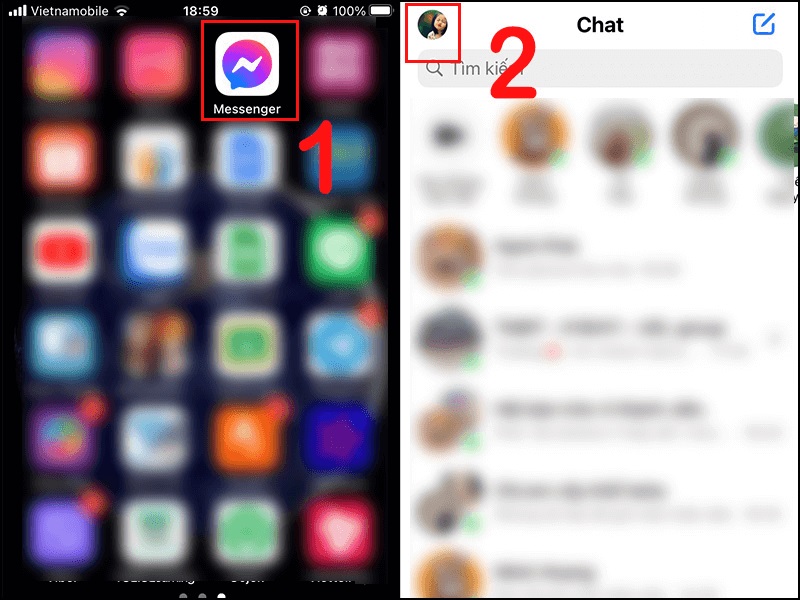
Bước 2: Chọn vào cài đặt tài khoản > Đi đến Bảo mật và đăng nhập.
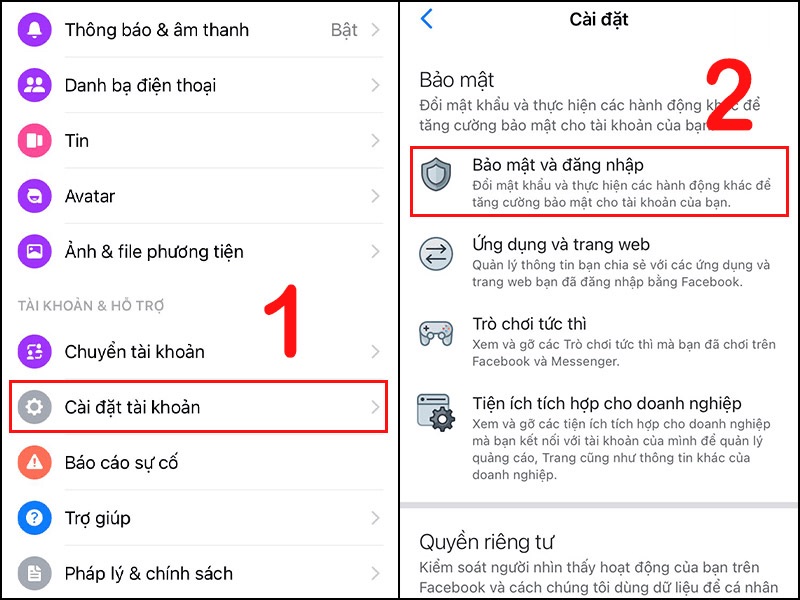
Bước 3: Tại đây, bạn nhấn chọn Xem thêm > Chọn vào biểu tượng dấu ba chấm bên cạnh thiết bị của bạn hiện tại. Cuối cùng chọn Đăng xuất để hoàn tất.
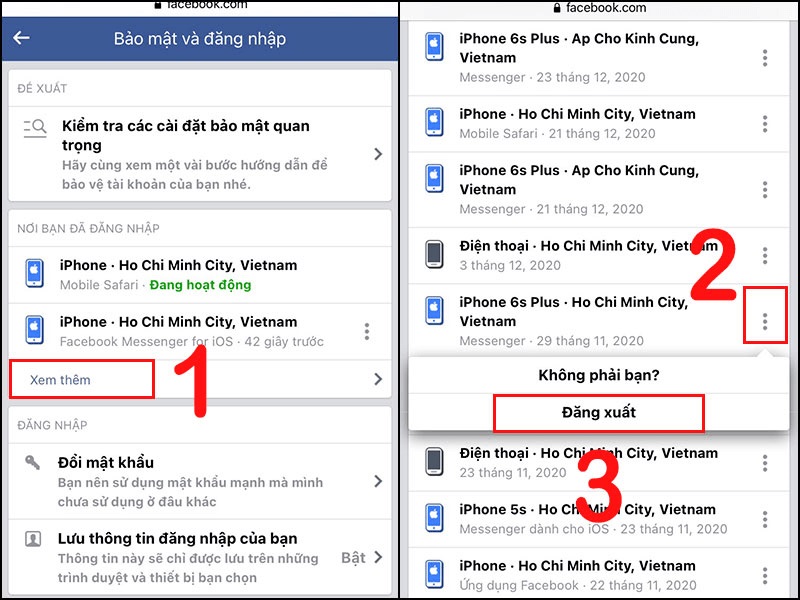
Trên đây là một cách giải quyết hợp lý cho câu hỏi Tại sao không gỡ được tài khoản Messenger? Bạn có thể thử cho tài khoản của mình nhé.
Ngoài ra, nếu bạn là người dùng thiết bị Android. Sẽ còn thêm một cách khác nữa giúp gỡ tài khoản Messenger trên điện thoại Android vô cùng đơn giản như sau:
Mở ứng dụng Cài đặt > Cuộn xuống dưới và chọn vào phần Ứng dụng và thông báo (tùy thuộc vào giao diện mà tên mục này có thể khác nhau) > Chọn Tất cả ứng dụng > Cuộn xuống dưới và tìm đến ứng dụng Messenger > nhấn Xóa tất cả dữ liệu ứng dụng > chọn Xóa nếu có thông báo xuất hiện.
Như vậy là ứng dụng Messenger sẽ không còn bất kỳ tài khoản nào trên thiết bị nữa.
Cách gỡ tài khoản Messenger trên thiết bị khác
Tương tự cách gỡ tài khoản Messenger, để gỡ tài khoản Messenger trên thiết bị khác, bạn thực hiện như sau:
Bước 1: Truy cập vào tài khoản Messenger ở thiết bị của mình.
Bước 2: Chọn biểu tượng ảnh đại diện của bạn ở góc trái trên cùng ở bên phải giao diện.
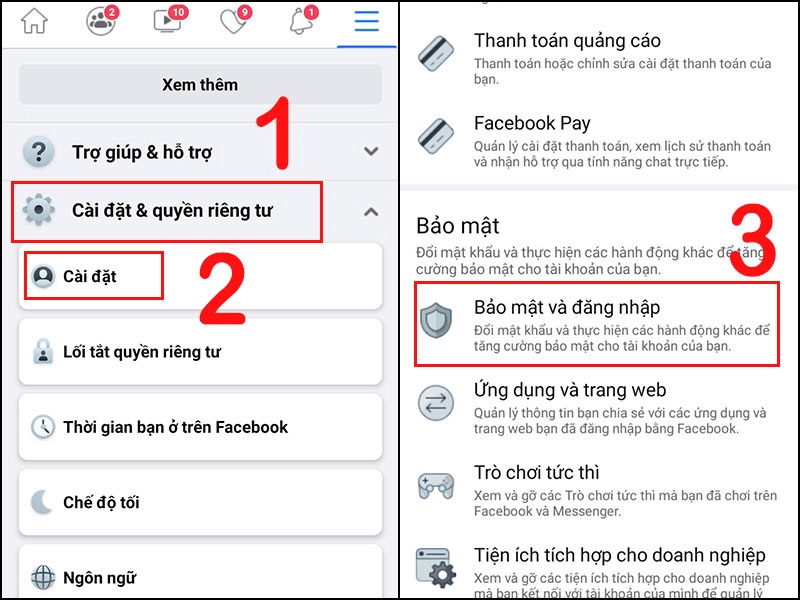
Bước 3: Chọn Cài đặt tài khoản > tiếp tục chọn Bảo mật và đăng nhập.
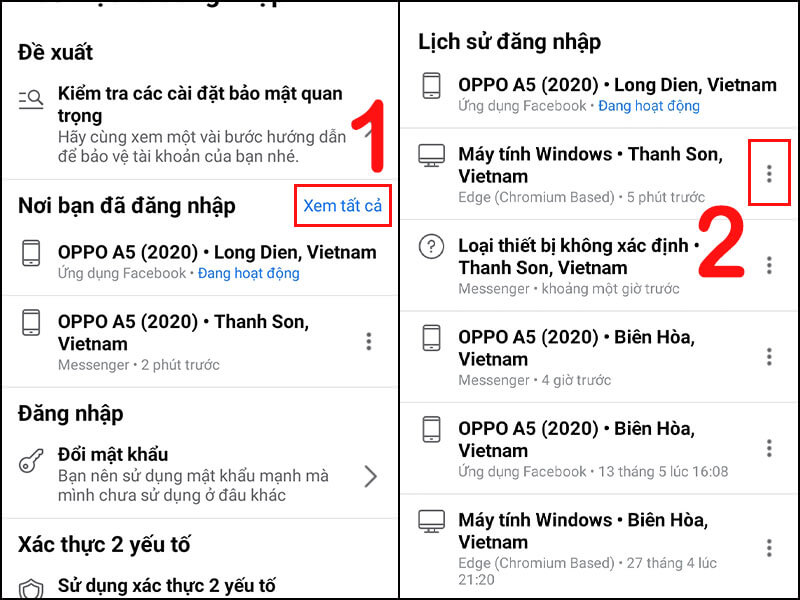
Bước 4: Tại đây, bạn chọn Xem thêm > Đi đến biểu tượng dấu ba chấm ở thiết bị của người khác mà trước đây bạn đã từng sử dụng để đăng nhập vào tài khoản của mình.
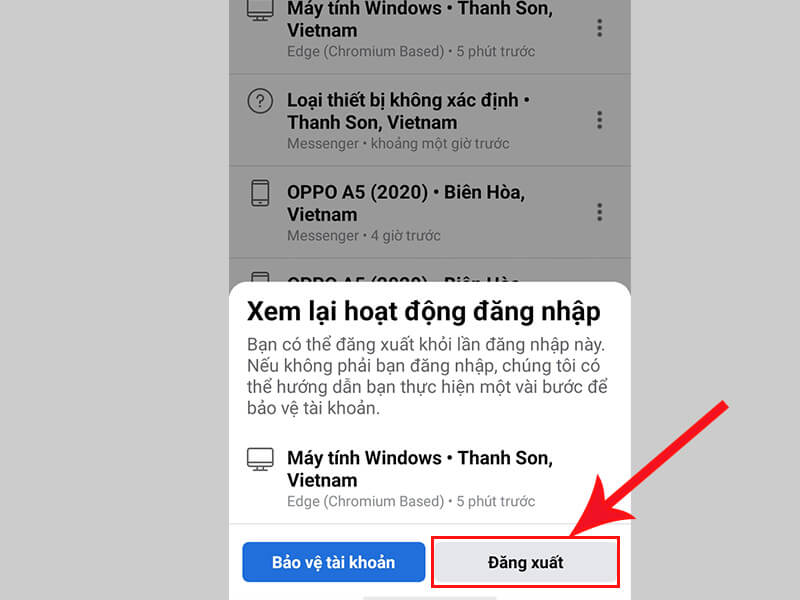
Chọn vào đăng xuất để gỡ tài khoản Messenger khỏi các thiết bị không xác định hoặc bạn nghi ngờ.
Xem thêm:
- Hướng dẫn 2 cách đăng nhập Messenger trên Google Chrome
- Cách ẩn tin nhắn trên Messenger ở điện thoại và máy tính
- Vĩnh biệt nỗi lo bị làm phiền với cách tắt âm thanh Messenger trên Android
Hy vọng với những hướng dẫn ở trên, bạn đã hiểu tại sao không gỡ được tài khoản Messenger? Và có thể gỡ tài khoản Messenger của mình khỏi thiết bị để đảm bảo độ an toàn cho tài khoản. Đừng quên theo dõi GhienCongNghe để tham khảo thêm nhiều thông tin hữu ích nhé.











